电脑入门——第2章_计算机键盘操作基础
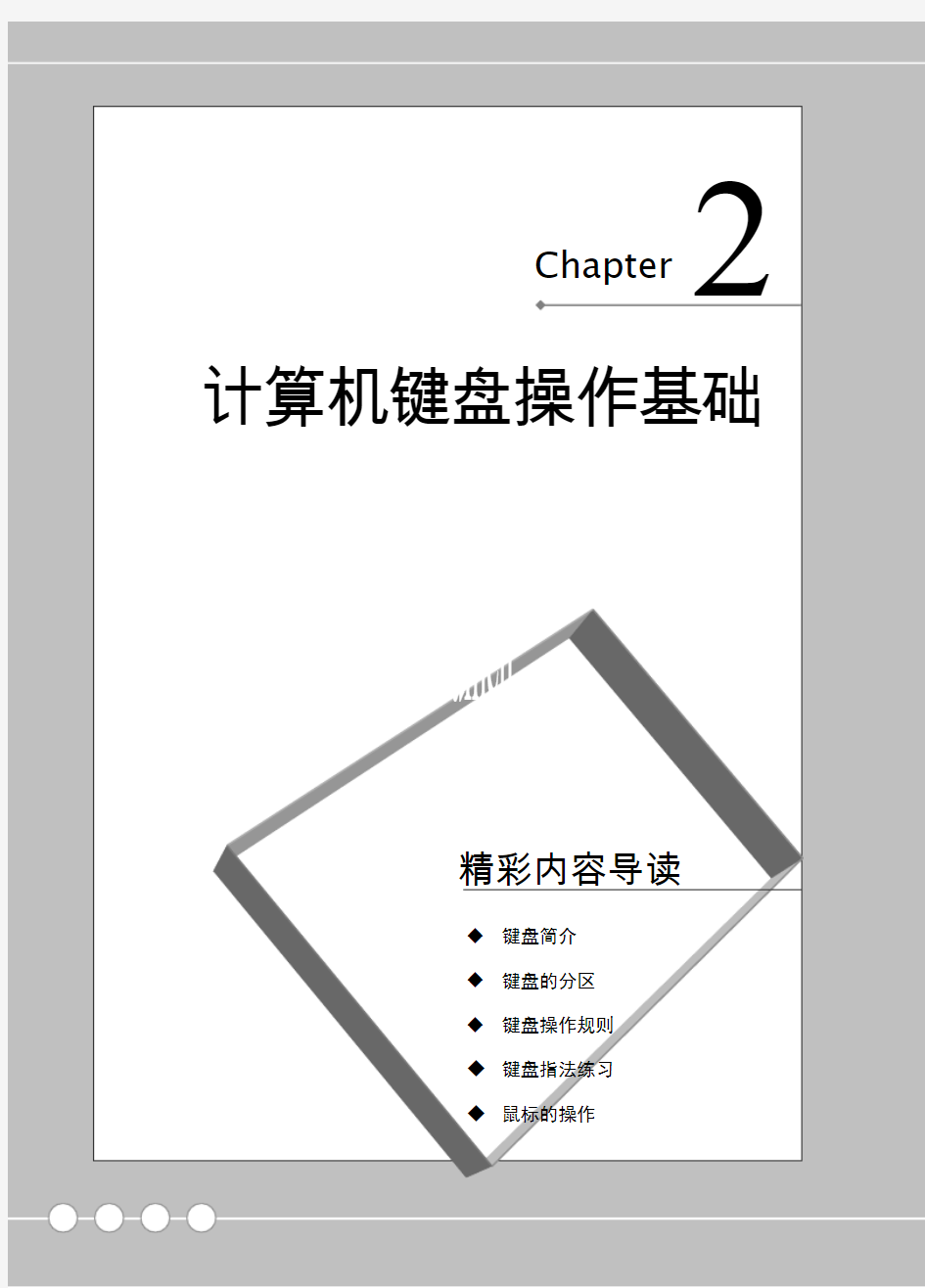

Diannaorumen 计算机键盘操作基础◆键盘简介◆键盘的分区◆键盘操作规则◆键盘指法练习◆鼠标的操作2Chapter 精彩内容导读
键盘是计算机中最重要的输入设备,也是文字录入最主要的工具,各种程序和数据都可以通过键盘输入到电脑中,它由一组排列成阵列的按键组成,如图2-1所示。
图2-1
熟悉键盘操作是操作电脑的最基本条件,也是打字的最基础知识,初学者必须花费较长的时间来学习键盘操作。
键盘的种类繁多,功能不一,按照键盘上键位的多少,可以将键盘分为84键、101键、104键、107键等。目前主流键盘是104键盘与107键盘。
按照键盘的功能特点划分,可以将键盘划分为普通标准键盘、多媒体键盘、网络键盘、无线键盘等。
不管键盘的种类怎么样划分,也不管键盘怎么发展更新。键盘的基本键位都不会改变,包括26个字母键、10个数字键、30个特殊符号键、12个功能键等等。在用键盘打字时,经常用到的是键盘的26个字母键,因此在练习时应给予必要的重视。
仔细观察可以发现键盘上有密密麻麻的键位,由于键位太多,因此往往初学者会产生一种敬畏心理而望而却步。事实上,键盘的键位分布都是有规律可循的,只要经过一段时间的学习,普通用户都可以熟练操作键盘。下面我们开始分区学习键盘知识。
键盘上的键位并不是杂乱无序地任意堆放在一起,而是根据不同的功能、不同的特点分类排列。一个完整的键盘可以划分成6个分区,分别是主键盘区、功能键区、光标控制键区、电源控制键区、数字小键盘区、指示键位区,如图2-2所示。
图2-2
主键盘区 功能键区 电源控制键区 数字小 键盘区 光标控制键区
2.2.1 功能键区
功能键区位于主键盘区的正上方,包括Esc 和F1~F12共13个键位构成,如图2-3所示。
图2-3
功能键区的各个键位都可以用来执行一些快捷操作,如通常情况下,按Esc 表示取消当前正在运行的程序,按下F1键则表示打开帮助文档。
1.Esc 键
强行退出键,Esc 是英文Escape 的缩写。它的功能是退出当前环境、返回原菜单。例如,当用户打开了某个菜单后,按Esc 键可以取消该菜单。
2.F1~F12键
在不同的程序软件中,F1~F12各个键的功能有所不同。
2.2.2 主键盘区
主键盘区也称打字键区,是键盘上最重要的区域,也是用得最频繁的一个区域。它的主要功能是用来录入数据、程序和文字。主键盘区主要由字母键、数字符号键、控制键、标点符号及一些特殊符号键构成,如图2-4所示。
图2-4
主键盘区共有58个键位,主要包含英文字母键位、数字和控制键位,其中: 字母键:26个,从A~Z 。 数字键:10个,从0~9。
符号键:22个键位,但可以录入32个常用符号,因为有的键位包含了两种符号。
空格键:1个,位于主键盘区中最下面一排中间位置,在所有的键位中,空格键键位最长,也最显眼,空格键主要用于在录入时输入空格用,也可以用做中文输入编码确认键。
控制键:13个,控制键主要是用来完成一些控制操作的键位,包括命令的执行,打开快捷菜单等。熟练使用控制键可以将键盘的功能发挥至极限。
主键盘区共有13个控制键位,分别是:
两个Shift 键、两个Ctrl 键、两个Alt 键、一个Tab 键、一个Caps Lock 键、两个Win 键。
各个控制键位的作用如下所示。
1.Tab跳格键
Tab键也叫跳格键,在文字处理环境下,Tab键作用和空格键差不多,只是移动的距离不同。跳格键可实现光标的快速移动,光标移动的距离可由读者自行在软件中设定。如在Microsoft Word 文字处理软件中,将此距离设置为25个字符,那么以后每敲击一下Tab键,光标将会向右移动25个字符的位置,就相当于插入了25个空格。
2.Caps Lock键
这个键可以更确切地称为大小写字母键锁定状态转换键,因为它只对转换大小写字母起作用,键位标记为Caps Lock(有些键盘标记为Caps)。按下这个键则指示灯区的第二个指示灯会变亮,它表示现在处于大写状态了,只按字母键时就会显示大写字母。再按一下Caps Lock键,则对应的指示灯变暗,又回到了小写状态。
3.Shift 键
Shift键又称为上档键,有两个作用。
(1)按下Shift键后再敲击字母键,就会输入对应的大写字母。
(2)如果同时按下Shift键和某一个数字键,则显示为对应的上档符号。例如同时按下Shift 键和数字键1,则显示为感叹号“!”。
4.Ctrl键
分为左右两个,功能相同,在不同的软件中有不同的功能定义。Ctrl键必须结合其他的键位才能起作用。
5.Enter键
回车键是电脑中应用得最为频繁的键位,回车键上面标记“Enter”字样,回车键也称为执行键,意思是按下这个键,系统就会开始执行命令。在文字录入环境中,敲入回车键文档会自动换行。
6.Back space键
在文字处理环境下,按下该键,删除光标左侧的字符,同时光标向左移动。
7.Win键
现在流行的Windows键盘都有两个Win键,称为系统功能键,任何时候按下这两个键中的任一个都可以打开“开始”菜单。
主键盘上共有11个符号键,符号键都是双排键位,每个键上都有上下两种不同的符号,如图2-5所示。排在上面的字符称为上排字符,排在下面的字符的称为下排字符。要录入符号键的下排字符,直接击打符号键就可以了,但是要录入符号键的上排字符,则需要先按住是Shift键,再敲击符号键。
图2-5
2.2.3 光标控制键区
光标控制区的位置在主键盘区与数字小键盘区的中间,如图2-6所示,它集合了所有对光标进行操作的键位以及一些页面操作功能键。
光标控制键在软件操作中发挥着重要的作用,需要掌握光标控制键各键位的功能。
1.Insert 键
Insert 键又称为插入键,插入键主要用来在处理文档时设置文档的插入或改写状态,插入键是一个开关键,按一下插入键,系统会将文档转为改写状态,再按一下,系统又会将文档改回为插入状态。当系统处于插入状态时,输入的字符插入在光标出现的位置;当系统处于改写状态时,输入字符将改写光标处字符。
2.Home 键
Home 键称为行首键,在文字处理软件环境下,敲一下Home 键,可以使光标回到一行的行首。在移动的时候,只是光标移动,而汉字不会动。如果使用Ctrl +Home 组合键,则会将光标快速移动到文章的开头。
3.End 键
End 键称为行尾键,End 键的作用与Home 键的功能相反。在文字处理软件环境下,敲一下这个键,光标将移动到本行行尾。如果敲入Ctrl +End 组合键,则会将光标快速移动到文章的最后位置。
4.Page up 键
Page up 键称为向上翻页键,在文字编辑环境下,单击此键可以将文档向前翻一页,如果已达到文档最顶端,则此键不起作用。
5.Page Down 键
Page Down 键称为向下翻页键,在文字编辑环境下,单击此键可以将文档向后翻一页,如果已达到文档最末端,则此键不起作用
6.Delete 键
Delete 键称为删除键,删除键可以用来删除光标右侧的字符,敲一下删除键,删除右侧字符后光标位置不会改变。
图2-6
7.Print screen 键
Print Screen 称为屏幕打印键,按下该键,将会把当前屏幕上的信息保存于内存中,可以在画图软件及其他的图像处理软件中使用粘贴的方法将图片保存为文件。
8.Scroll lock 键
Scroll lock 键又称为屏幕锁定键,有一些软件会采用相关技术让屏幕自行滚动,按下该键后,将会停止屏幕滚动。
9.Pause 键
按下该键,可以暂停当前正在运行的程序文件。 10.↑↓→←键
光标移动键共有四个,其上标识有上下左右四个方向箭头。在编辑文档时,光标移动键应用得非常广泛。除开键盘的光标移动键外,鼠标也可以移动光标。
2.2.4 电源控制键区
为了可以更加方便的控制电脑,人们在107键盘上设计了Power (关机键)、Sleep (睡眠键)、Wake Up (唤醒睡眠键)三个电源控制键,如图2-7所示。Power 键用来快速关机,Sleep 键用来将电脑转入睡眠状态,Wake Up 键用来将转入睡眠状态的电脑唤醒。
1.Power 键
Power 键称为电源键,任何时候按下Power 键的作用相当于执行“开始\关闭计算机\关闭”命令。 2.Sleep 键
Sleep 称为休眠键,任何时候按下Sleep 键的作用相当于执行“开始\关闭计算机\待机”命令。 3.Wake up 键
当计算机处于待机状态时,按下Wake Up 键将会使计算机从待机状态回到正常运行状态。
2.2.5 指示键位区
指示键位区位于键盘右上角位置,如图2-8所示,普通键盘共有三个指示灯,分别是NumLock (数字键盘锁定指示键)、Caps Lock (大小写字母锁定键)和Scorll Lock (屏幕滚动锁定键)。
图2-8
power
a U
sleep
a U
Wake
Up
图2-7
当Caps Lock指示灯亮时,表示此时处于大写状态,敲入字母将会自动转换为大写;当Num Lock指示灯亮时,表示此时数字小键盘处于打开状态;当Scroll Lock指示灯亮时,表示此时激活了屏幕滚动功能。
2.2.6 数字小键盘区
数字小键盘区位于键盘的右下部分,如图2-9所示。数字小键盘区共有17个键位,主要包括一些数字键和运算符号键,数字小键盘适合经常接触大量数据信息的专业人士使用。数字小键盘的键位作用跟主键盘区的数字键位功能相同。
图2-9
数字小键盘区有一个Num Lock键,叫做数字锁定键。数字锁定键的作用是用来打开与关闭数字小键盘区。按一下Num Lock键,指示键位区的 Num Lock指示灯亮,表明此时数字小键盘区为开启状态,再按下该键,指示灯灭,就表示小键盘已经处于关闭状态了。
在操作键盘时,必须掌握相应的操作规则。
2.3.1 基本要求
初次操作电脑时,必须注意正确的姿势,如果操作者姿势不对,就不容易做到准确快速的操作电脑,打字时间一长,还会感到疲劳。
操作电脑时最好使用专门的电脑桌椅,电脑桌的高度以到达自己臀部为准。电脑椅应是可以调节高度的转椅。
身体背部打直,稍偏于键盘左方并微向前倾,双腿平放于桌下,身体微向前倾,身体与键盘
的距离约为30~40厘米。
眼睛的高度应略高于显示器25°左右、眼睛与显示器距离为40~50厘米。
两肘轻轻贴于腋边,手指轻放于规定的字键上,手腕平直,两肩下垂。手指保持弯曲、形成勺状放于键盘上,两食指总是保持在左手F 键处,右手J 键处的位置。
连续操作电脑时间达到45分钟后,应稍做休息,可以采用远眺、做眼保健操等方式减轻眼睛的压力,最好是用温水洗洗脸,以将聚集在脸部的静电放掉。
要学习电脑必须有坚强的意志,特别是对于电脑初学者来说,必须掌握正确的坐姿,养成好的习惯,操作电脑才会更高效,更舒适。
2.3.2 键盘指法分区
人们对于电脑的操作,几乎都是由键盘操作来完成的,因此初学者必须掌握正确的键盘操作规则,这是掌握电脑最重要,也是最基础的内容。
键盘上有100多个键位,首先来掌握手指在键盘上是如何放置的。人们在电脑的主键盘区划分出一个区域,称为基准键位区,如图2-10所示。
Space
图2-10
基准键位包括“A 、S 、D 、F 、G 、H 、J 、K 、L 、;、Space ”共12个键,Space 键又称为空格键,也属于基准键位,用于放置左右手大拇指。
基准键位区中间位置的“F ”键和“J ”键上各有一个突起的小横杠或小圆点,这是两个定位点,主要是为了方便寻找到基准键位,如图2-11所示。
图2-11
当用户准备操作键盘时,首先应将双手放在基准键位区。具体放置方法如图2-12所示,放手指时,先将左手的食指放在“F ”键上,右手的食指放在“J ”键上,双手大手指放于空格键上方,其他的手指依次放下就可以了。
当要操作其他键位时,手指从基准键位出发,敲击完后回到基准键位。
左手小指
左无名指
左手中指
左手食指
右手食指
右手中指
右无名指
右
手
小指
左右手大拇指
图2-12
将手指放于基准键位上后,当要击打其他键时,手指就需要从基准键位上抬起并移动到对应的键位上方再敲击键位即可,手指击键时应遵守如下规则:
击键前,将双手轻放于基准键位上,左右拇指轻放于空格键位上。
手掌以腕为支点略向上抬起,手指保持弯曲,略微抬起,以指头击键,注意一定不要以指尖击键,击键动作应轻快,干脆,不可用力过猛,如图2-13所示。
图2-13
敲键盘时,只有击键手指才做动作,其他不相关手指放基准键位不动。
手指击完键后,马上回到基准键位区相应位置,准备下一次击键。
当要敲击其他键位时,手指从基准键位出发去击打键位。每个手指都有自己负责击打的键位,在击键时都是各司其职,互不干扰。各个手指击键的范围如图2-14所示。在击键时必须保证每个手指都只击自己负责的键位,不能越位击键。
图2-14
在击键过程中,必须按照如图2-14的范围击键,每个键位必须由规定的手指来击键。
左食指击键范围为: 4 5 R T F G V B
右食指击键范围为: 6 7 Y U H J N M
左中指击键范围为: 3 E D C
右中指击键范围为:8 I K ,
左无名指击键范围为:2 W S X
右无名指击键范围为:9 O L 。
左小指击键范围为: 2 ~ Q A Z Tab Caps Shift
Space
右小指击键范围为 0 P ; / 左、右拇指击键范围为:空格键
在键盘操作中,必须从最开始就坚持练习盲打,即眼睛不看键盘也不看屏幕,只看稿件,
在练习键盘操作时,最好打开一个文字编辑软件,在文字编辑软件中可以很好地查看录入的效果及正确性。
下面我们来打开Word 程序,在“Word ”中进行输入练习。 启动写字板的步骤是:
执行“开始\程序\附件\写字板”命令,将会启动“写字板”,屏幕上出现“写字板”窗口如图2-15所示。
图2-15
在Word 窗口中,可以看到一个输入光标在编辑区左上角闪烁,这时,就可以开始敲击键盘进行录入工作了。
1.练习基准键位
基准键也叫基本键,基准键也就是在进行键盘操作前双手十指应该放在键盘上的初始键位,
击其他键都是以基准键来定位的,手指从基准键位出发,击完其他键后回到基准键位上。
八个基准键是手指在键盘上应保持的固定位置,基准键的击键方法严格按照每个手指的对应关系来操作。击G键时,左手食指向右平移一个键位的距离便可击G键,击完后左手食指立即回到F键上;击H键时,右手食指向左平移一个键位的距离便可击H键,击完后右手食指立即回到J键上。
在写字板中输入以下字符,练习基准键位操作,注意在录入时尽量不看键盘,靠手的感觉去找键位。
AAAA SSSS DDDD FFFF GGGG HHHH KKKK
AAAA SSSJ DDDK FFFF GGHH HHHH AAAA
JJJJJ KKKD AAFG SFSG GDGE LKKK FSDK
LLJK KK;DFFD KKLK LASDL KFKL FDKL 2.练习45RTVB及67YUNM键位
45RTVB是左手食指敲击,67YUNM由右手食指敲击。
在击打键位时,左手食指从F键抬起,右手食指从H键抬起,击完键后马上回到这两个键位上,其他手指保持位置不变。反复在记事本中输入以下大写字符,练习45RTFGVB键的操作。
RRRRRR RRRRRR RRRRRR RRRRRR TTTTT TTTTT 666677
TTTTT TTTTT YYYY YYYY UUUU UUUU UUUU
YYYU UYUY FFFHHG YYYY FFFFFF HHHH GGGG
77VVV BBBB BBVV VBVB NNNM MMNN NMNM 3.练习3EDC及8IK键位
3EDC由左手的中指敲击,8IK由右手的中指敲击。在击打键位时,左手中指从D键抬起,右手中指从K键抬起,击完键后马上回到这两个键位上,其他手指保持位置不变。反复在记事本中输入以下大写字符,练习左、右手中指击打键盘。
333333 EEEE DDD CKI,CCC 888888
KKKK ,,,,,,3EDCDC IIIIIII 8IKIKI EDCE
IKI,CDE3C DE3D ,I8K 8IKIKIK,EEEE
333333 CCCC EDCDE 8KI8KIK,IKIKKI,IKML 4.练习2WSX与9OL.键位
2WSX由左手的无名指击打,9OL.由右手的无名指击打。在击打键位时,左手中指从S键抬起,右手中指从L键抬起,击完键后马上回到这两个键位上,其他手指保持位置不变。
反复在记事本中输入以下大写字符,练习左、右手无名指击打键盘。
222222 WWWWW SSSSSS XXXXXX 999999 OOOOO LLLLL 2WSKK SWXS 2WSW2SX 2WSS9 OLO9O LO9OL OL9O 292929 WOWO LSLSSL LO9OL 2WSX
9OL.
WWW
LLLLL
SSSSLLL
XXX …..
5.练习1QAZ 及0P ;/及其他键位
1QAZ 由左手小指击打,0P ;/由右手的小指击打。左右手小指负责击打的键位比较多,但一般我们只需要掌握最常用的键位即可,对于其他的控制键如Tab 键、Alt 键等,可以不按规则来敲击键位,在实际工作中,应按照方便,习惯的原则来击打这些键位。
在击打键位时,左手中指从A 键抬起,右手中指从;键抬起,击完键后马上回到这两个键位上,其他手指保持位置不变。
输入以下字符,练习左、右手小拇指击打的键位。
111111 QQQQ AAAA ZZZZ 000000 PPPP P ;P ;P ; ;。;。; ZAZAZ /////;/;/; P/;P0 /;P ;/; 0P ;/;P 1QAZ2Q ///////// 0P ;/0P ; 1Q0P0P 11AZAQ QQQQQ
AAAAA
ZZZZZ
111111
00000
PPPPPPP
鼠标是最常用的电脑硬件之一,当启动电脑后,很多的操作都离不开鼠标。下面给大家介绍
鼠标的基本操作。
2.5.1 使用鼠标的正确方法
在使用鼠标的时候,同样需要一个正确的姿势。手握鼠标的正确方法是:食指和中指分别放置在鼠标的左键和右键上,拇指横向放在鼠标左侧,无名指和小指放在鼠标右侧,拇指与无名指及小指轻轻握住鼠标;手掌心轻轻贴住鼠标后部,手腕自然垂放在桌面上,如图2-16所示。操作时带动鼠标作平面运动。
图2-16 手握鼠标的正确方法
2.5.2 鼠标的基本操作
在Windows 操作系统下,鼠标有5种基本操作,可以用来实现不同的功能,下面列出了其具体操作及说明。
● 指向:移动鼠标,将鼠标指针放到某一对象上。
● 单击:指向目标对象后快速按一下鼠标左键,该操作常用于选择对象。
● 右击:指向目标对象后快速按一下鼠标右键,该操作常用于打开目标对象的快捷菜单。 ● 双击:指向目标对象后快速按两次左键后松开,该操作常用于打开对象。
● 拖动:指向目标对象后按住鼠标左键不放,移动鼠标指针到指定位置后再松开,该操作
常用于移动对象。
2.5.3 鼠标光标的状态
Windows 操作系统中,当用户进行不同的工作、系统处于不同的运行状态时,鼠标指针将会随之变为不同的形状,几种常见的鼠标形状及它们代表的含义如表2-1所示。
表2-1 几种常见的鼠标形状及它们代表的含义
上机实践
请在“写字板”中,录入以下文章(摘自ChinaT echNews)。
SmarTone-V odafone Expands V oice Portal
Hong Kong's SmarTone-V odafone will be using Intervoice (INTV) Media Exchange to upgrade and expand the company's existing Interactive V oice Response (IVR) Portal.
SmarTone-V odafone worked with Intervoice's regional partner IVRS (International) Limited, a provider of customer interaction management solutions, to deliver an integrated voice solution.
'In order to support the growing demand for mobile services and to meet the higher expectations of customers, SmarTone-Vodafone is constantly leveraging new technological advancements and looking for ways to invest in improving our infrastructure as well as to capitalize on existing investments,' said Stephen Chau, chief technology officer of SmarTone-V odafone.
According to analysts at the Yankee Group, the Asia-Pacific region has emerged as the largest cellular market in the world because of strong subscriber growth in greater China, Thailand, India and Indonesia. By leveraging Intervoice solutions, network carriers like SmarTone-Vodafone can better address its customers' needs, while reducing the cost of delivering service through efficient IVR options that offer better call control, intelligent routing and personalization.
'We have longstanding relationships with both Intervoice and IVRS (International) Limited, and we are very satisfied with the capacity of their solutions and their industry experience in meeting our demanding business requirements,' Chau emphasized.
电脑入门学习初级
1、打开计算机 一般来说,现在的电脑至少包括这几部分:主机,显示器、键盘、鼠标。找到您计算机上对应的部分了吗? 1、电脑最简单的模型(一) 这一课我们先介绍一些计算机的基础知识。在下面的学习过程中你就会很吃力的。如果你能耐心地听我把这段讲完,即使你什么都没记住,只在头脑中留下一个模糊的印象,对你日后的学习也是大有裨益的。 我们先从最早的计算机讲起,人们在最初设计计算机时采用这样一个模型: 人们通过输入设备把需要处理的信息输入计算机,计算机通过中央处理器把信息加工后,再通过输出设备把处理后的结果告诉给人们。
早期计算机的输入设备十分落后,根本没有现在的键盘和鼠标,那时候计算机还是一个大家伙,最早的计算机有两层楼那么高。人们只能通过扳动计算机庞大的面板上无数的开关来向计算机输入信息,而计算机把这些信息处理之后,输出设备也相当简陋,就是计算机面板上无数的信号灯。所以那时的计算机根本无法处理像现在这样各种各样的信息,它实际上只能进行数字运算。 但在当时,就算是这种计算机也是极为先进的了,因为它把人们从繁重的手工计算中解脱出来,而且极大地提高了计算速度。 2、电脑最简单的模型(二) 随着人们对计算机的使用,人们发现上述模型的计算机能力有限,在处理大量数据时就越发显得力不从心。 为此人们对计算机模型进行了改进,提出了这种模型:在中央处理器旁边加了一个内部存储器。这种模型有什么好处呢?
打个比方说,如果老师让你心算一道简单题,你肯定毫不费劲就算出来了,可是如果老师让你算20个三位数相乘,你心算起来肯定很费力,但如果给你一张草稿纸的话,你也能很快算出来。 这和计算机又有什么关系呢? 计算机也是一样,一个没有内部存储器的计算机如果让它进行一个很复杂的计算,它可能根本就没有办法算出来,因为它的存储能力有限,无法记住很多中间的结果。 但如果给它一些内部存储器当“草稿纸”的话,计算机就可以把一些中间结果临时存储到内部存储器上,然后在需要的时候再把它取出来,进行下一步的运算,如此往复,计算机就可以完成很多很复杂的计算。 3、电脑最简单的模型(三) 随着时代的发展,人们越来越感到计算机输入和输出方式的落后,改进这两方面势在必行。
(完整版)电脑操作基础教程
为了帮助您更好的使用电脑,让电脑带给您更多的娱乐的感受与体验。仙鹏电脑做此基础教程希望借此更好的正确的操作。减少电脑操作的困惑,烦恼。 要使用电脑上网不论您网络接入是,电信,广电,铁通。您都必须首先拨号上网。 在桌面上双击这个图标, 在点击这个圆圈里的连接。拨号成功后在使用上网的软件等。 使用电脑几个要点,要点击知名的大型网站,一般而言这类网站的含弹窗广告,病毒风险小 一些,例如看新闻可以点击 看电影视频则可以点击 推介您使用这些网站 如果您打字时候输入法打出来的全是英文字母而非汉字,请查看您键盘上的Caps lock 灯是 否是亮的状态,如果是请按Caps lock将它熄灭, 这样就可以打出汉字,如果想打英文字母请按此
键。 为了延长电脑使用寿命,电脑关机不要直接拔掉电源插板供电。请按程序关机关机 选择关闭计算机 点关闭 QQ使用注意事项 如何使用远程协助 打开与好友的聊天窗口
点击齿轮图标,点击远程协助 好友确认后,您在您电脑上面点击确定
第一个摄像头得图标是视频用 第二个麦克风图标是语音用 第三个是传输文件用 其后的几个几乎用的很少。 如何上传照片到空间 首先为了方便我们把磁盘里面的相片给复制粘贴到桌面这样就方便我们虾下面在空间里添 加照片更加方便。如图所示
我们选中磁盘里的照片在它上面单击一次右键,然后鼠标移动到复制上面点一下左键 然后我们到桌面任何一个空白处单击下右键然后鼠标移动到粘贴上面去点下左键如图所示 这样就可以在桌面上看到图片
然后登陆QQ点击此图标进入空间 点击相册 然后点击上传照片 在点添加照片 点击桌面勾选中刚才粘贴出来的照片点添加,
计算机基础知识及OFFICE常用操作
1 / 1 2 注:可使用视图菜单栏下的文档结构图选择性查看 电脑的基本认识 开机与关机 1)开机:先开外部设备(显示器、打印机等)——再开主机电源开关。 主机箱面板上有:Power -电源开关(稍大);Reset -重启开关(稍小) 2)关机:先关闭应用程序,再开始——关闭计算机——关闭——关显示器。 、键盘的介绍 键盘的作用:是最主要的输入设备。 键盘是由:功能键、主键(字母键) 、光标键、数字键、指示灯五部分组成。常用键的介绍: ①回车键 Enter 作用:确认、执行或在文章中换行②空格键 Space 作用:确认或在文章中进行空格、移动字符③退格键 BackSpace 或←作用:用于删除光标前面的字符删除键Delete 作用:用于删除光标后面的字符 ④大写字母锁定键Caps Lock 作用:灯亮――输入大写字母;灯灭――输入小写字母⑤数字键盘锁定键Num Lock 作用:灯亮――处理数字输入状态;灯灭――处于光标状态 ⑥换档键 Shift 作用一:用于输入按钮上面的字符。例:?、*等作用二:也可输入大写字母⑦取消键 ESC 作用:取消当前操作或退出程序⑧制表位 Tab 作用:快速移动光标或精确定位⑨光标键上、下、左、右作用:用于移动光标位置 行头、行尾 Home 、End 作用:迅速将光标移至该行最前面、最后面⑩组合键Ctrl 、Alt 作用:单独使用没有作用,只有与其它键结合才可以发挥相应作用 例如:Ctrl +Shift 各种输入法之间的切换CtrL+Alt+Delete 强行关闭程序一、基础知识与基本操作 1、硬件:指看得见摸得着、实实在在的有形体。如:显示器、主机等。 2、软件:指一组程序或资料。包括①系统软件:如Windows ②应用软件:系统软件以外的所有软件(如:Word )。 3、硬件与软件的关系:两者相辅相成缺一不可,硬件是基础,软件在其支持下运行,没有软件 的计算机就好像“没有电的空调”一样,不能工作。 1.1、基础知识 1.1.1、硬件结构由:运算器、控制器、存储器、输入设备、输出设备五部分组成。 输出设备:显示器、打印机、投影仪等 输入设备:键盘、鼠标、手写板、 Pos 条码仪等存储器:硬盘、光盘、软盘、优盘、 mp3等 计 算机 的 组 成
电脑入门知识_电脑基础教程.doc
电脑入门知识_电脑基础教程 电脑入门知识_电脑基础教程 电脑知识入门为电脑学习新手提供各种电脑入门知识,包括从零开始学习电脑基础知识,如电脑基础术语、电脑硬件等新手学电脑入门教程和电脑入门基础知识! 一、计算机原理/机器语言原理:计算机的核心部件是CPU(中央处理单元),这是一个有着众多引脚的集成电路。计算机的所有动作均由其内部的“电子运算”而最终产生。从理解的角度上,可以把CPU看作是一套“约定”的集合。当我们通过一些引脚告诉它“1”、“加”、“2”、“运算”、“输出”等信号时,通过CPU 设计制作时固定好的“约定”,在其另一些引脚上输出.......... 阅读更多 如何打开Edge浏览器的数据库 使用win10的用户都了解过自带的edge浏览器,我们的许多文件,设置,缓存等都存在其中的数据库,但是很多用户不知道怎么查看打开数据库文件,具体方法我们一起看... 畅游无限浏览器无法上网怎么 畅游无限浏览器第十版增加了无限载入器和更新器,不过偶尔还是会出现一些故障,比如无法上网情况就有网页碰到了,不知
道怎么解决。如果在使用畅游无限浏览器第十... 火狐浏览器怎么保存网页保存 浏览器提示安全证书错误什么 浏览器支付宝的页面打不开怎 火狐浏览器启动页面怎么设置 火狐浏览器受到不少用户好评,兼容性也强,界面很友好。默认都是跳转到火狐首页的,如果你想换成自己理想的页面,可以对火狐浏览器进行设置。下面我们一起来看看... IE浏览器主页总是被修改如何 浏览器页面崩溃原因是什么怎 很多用户都经历过某个网页崩溃或者卡死的问题,有时就直接卡住加载页面,甚至死机,怎么回事呢,解决该问题我们需要从Internet选项中入手,并取消一些设置,以解... 如何打开Edge浏览器的数据库文件 使用win10的用户都了解过自带的edge浏览器,我们的许多文件,设置,缓存等都存在其中的数据库,但是很多用户不知道怎么查看打开数据库文件,具体方法我们一起看看! 如何打开Edge 数据库文件? 以下操作需要EseDatabaseView软件的
电脑基础学习知识入门基础之操作技巧
电脑基础入门之操作(一) 【开机关机】 电脑一个精密电器设备,操作中应看清和细心,学习电脑不仅能够掌握知识,还能综合音乐、美术,提高记忆力和想象力。 开机是指给电脑接通电源,一般电脑由两部分组成:显示器和主机,显示器的电源开关一般在屏幕右下角,旁边还有一个指示灯,轻轻的按到底,再轻轻的松开,这时指示灯变亮,闪一下成为桔黄色表示显示器电源已经接通。 主机的开关一般在机箱正面,一个最大的圆形按钮,也有的在上面,旁边也有指示灯,轻轻的按到底,再轻轻的松开,指示灯变亮,可以听到机箱里发出声音,这时显示器的指示灯会由黄变为黄绿色,主机电源已经接通。 很多的电脑都配有稳压电源或者UPS不间断电源,这时就要先开启这些设备,等到他们的指示灯变亮稳定后再开启电脑的电源。 电脑的电源接通后接着就是耐心等待,这时会看到主机上的红灯不停的闪烁,这是里面的硬盘正在紧张工作,等到音箱里传出音乐声,桌面上的鼠标指针不再闪动,屏幕右下角的所有东西都出来了,这时电脑就启动成功了。 启动成功的电脑处于等待状态,过一段时间屏幕就自动出现一个变换的画面,这是屏幕保护程序在运行,防止显示器某个地方长时间太亮烧坏。 再长时间显示器就会变黑,指示灯变桔黄色,这是系统的电源管理自动进入省电模式,这时主机的指示灯仍然亮着,移动一下鼠标,或者按一下空格键就会恢复正常;
关机是指电脑的系统关闭和切断电源,先关闭所有打开的窗口。 有时会出现一个对话框,黄色表示提醒: 提示是否保存时,没用的就点“否”关闭,有用的文件就点“是”,然后保存一下,关完所有窗口,屏幕下面的任务栏上是一个空白的。 这时就可以单击“开始”,选择“关闭计算机”,再选择“关闭”就可以了。 这是提示“正在关闭计算机...”,然后主机上的电源指示灯熄灭,显示器上的指示灯变成桔黄色,再按一下显示器的开关,关闭显示器,指示灯熄灭,这时电脑就安全的关闭了,如果有稳压电源、UPS等再关闭它们。 注意开机、关机之间要隔上一段时间,千万不能反复按开关,一般心里默数到20以后再开。 注意讲究卫生,保护眼睛,保持干净整洁,凳子摆放整齐。 【使用鼠标】 鼠标已经成为操作电脑的必备工具,要想熟练地操作电脑就必须要会操作鼠标,而且是灵巧的使用。
计算机键盘操作基础知识()
学会这些纯键盘操作,计算机老师也会输给你Ctrl+S 保存 Ctrl+W 关闭程序 Ctrl+N 新建 Ctrl+O 打开 Ctrl+Z 撤销 Ctrl+F 查找 Ctrl+X 剪切 Ctrl+C 复制 Ctrl+V 粘贴 Ctrl+A 全选 Ctrl+[ 缩小文字 Ctrl+] 放大文字 Ctrl+B 粗体 Ctrl+I 斜体 Ctrl+U 下划线 Ctrl+Shift 输入法切换 Ctrl+空格中英文切换 Ctrl+回车 QQ号中发送信息 Ctrl+Home 光标快速移到文件头 Ctrl+End 光标快速移到文件尾 Ctrl+Esc 显示开始菜单
Ctrl+Shift+< 快速缩小文字 Ctrl+Shift+> 快速放大文字 Ctrl+F5 在IE中强行刷新 Ctrl+拖动文件复制文件 Ctrl+Backspace 启动关闭输入法 拖动文件时按住Ctrl+Shift 创建快捷方式 Alt+空格+C 关闭窗口 Alt+空格+N 最小化当前窗口 Alt+空格+R 恢复最小化窗口 Alt+空格+X 最大化当前窗口 Alt+空格+M 移动窗口 Alt+空格+S 改变窗口大小 Alt+Tab 两个程序交换 Alt+255 QQ号中输入无名人 Alt+F 打开文件菜单 Alt+V 打开视图菜单 Alt+E 打开编辑菜单 Alt+I 打开插入菜单 Alt+O 打开格式菜单 Alt+T 打开工具菜单 Alt+A 打开表格菜单
Alt+W 打开窗口菜单 Alt+H 打开帮助菜单 Alt+回车查看文件属性 Alt+双击文件查看文件属性 Alt+X 关闭C语言 Shift快捷键 Shift+空格半全角切换 Shift + Delete 永久删除所选项,而不将它放到“回收站”中。拖动某一项时按 CTRL 复制所选项。 拖动某一项时按 CTRL + SHIFT 创建所选项目的快捷键。WORD全套快捷键小技巧 CTRL+O 打开 CTRL+P 打印 CTRL+A 全选 CTRL+[/] 对文字进行大小设置(在选中目标情况下) CTRL+D 字体设置(在选中目标情况下) CTRL+G/H 查找/替换; CTRL+N 全文删除; CTRL+M 左边距(在选中目标情况下); CTRL+U 绘制下划线(在选中目标情况下); CTRL+B 加粗文字(在选中目标情况下); CTRL+I 倾斜文字(在选中目标情况下);
电脑初级知识入门
电脑初级知识入门 首先要做的是电脑的入门。用电脑娱乐当然是最好的方法了,比如可以玩游戏,看影碟或上网,这些基本的使用只要别人在旁边指点一下就行了,不需要专门借一本电脑书看着做。我们可以从中了解到Windows的一些基本操作,增加对电脑的感性认识。总之,电脑入门关键在于多实践。 我要说的是学电脑,如果你用电脑只是用来娱乐休闲,那就偏离了我的初衷。对于初学者,最好学的当然是文字排版了,不但要会打字,还要会排版,那么就可以做一些文字出版工作了,比如做杂志。要学的软件嘛,有微软的word2000,XP,金山的wps office,但前者用的较多。 如果你嫌上述工作太简单的话,图形编辑正适合你。此工作入门简单,但可以做得很深入,很专业。许多平面设计公司和广告公司就是靠这个吃饭的。可以学的软件也比较多,老牌的有Adobe的photoshop 6.0,illustrator 9.0,coral的coraldraw 10。还有macromedia 的fireworks 4,freehand 10以及比较流行的flash 5。后三种软件都是软件新秀,和网页制作结合得不错,也比较“傻瓜”,功能却不弱,比较适合初学者。特别值得一提的是flash,现在网上的flash正热火朝天,用它可以做动画短片、网站甚至游戏。不过不花费许多精力的是做不出来的哦。 对网络世界是不是很感兴趣?你也可以自学作网页!不过这需要有以上几点的基础,即文字排版和美术编辑,然后再学点网络知识,就可以编织你的“梦幻网页”了,可用的软件首推macromedia的dreamweaver 4。如果你习惯word就可以用frontpage,不过它比前者逊色不少,习惯photoshop的可以选go live。 如果你认为以上这些都是小菜一碟,那你要学的就是电脑的高级应用了,比如编程,做动态网页,3ds max、autocad等高级应用或学网络管理。当然你的精力是有限的,能精通以上高级应用中的一种就不错了。 就介绍这些吧,要学好电脑首先需要自己的努力,比如在图书馆借些电脑书啦,多上机实践,希望大家都能学到一手实用的电脑技术。 学电脑的“四忌”与“四要” 学习电脑有“四忌”,一忌好高骛远,要打好基础。对于初学者首先应该掌握Windows 的基本操作。学电脑的目的在于应用,因此,学会和掌握一种文字处理软件是必要的。 二忌纸上谈兵,要勤于实践。计算机有很强的操作性。因此对初学者来讲一定要利用好各种时间进行上机训练,将理论转化为实际操作,这样才能真正地消化吸收。不少人认为自己缺乏英语基础,学电脑很困难。其实现在操作系统和很多软件都是汉化版,不懂外语一样能上计算机。 三忌浅尝辄止,要精益求精。学习电脑知识除了选择好自己适用的教材,还要阅读一些有关的杂志和报纸,拓宽自己的知识面。 四忌见异思迁,要持之以恒。
电脑入门基础知识
1 如何评价一台电脑的好和坏 当然,一台电脑的好坏,是要从多方面来衡量的,不能仅看其中某个或者几个性能指标。而一般评价一台电脑的好坏的 性能指标有如下几种: (1)、CPU的类型和时钟频率 这是电脑最主要的性能指标,它决定了一台电脑的最基本性能。以前我们常说的286、386、486、586、686等就是 按CPU的型号来叫的。 时钟频率是一台电脑按固定的节拍来工作的一种衡量方法吧,又称为主频,时钟频率越高,时钟周期就越短,它执行指令 所需要的时间便越短,运算速度就越快。 (2)、内存的容量 内存的单位是MB,平常人们总说我的内存有多少多少MB就是指这个,如32MB、64MB、128MB、256MB等,一台电脑, 它的内存容量越大,则电脑所能处理的任务可以越复杂,速度也会越快。 (3)、外部设备的配置情况 高档电脑一般都有软好的显示器、键盘、鼠标、音箱等等。 (4)、运行速度 一台电脑的运行速度主要是由CPU和内存的速度所决定的。 (5)、总线类型 总线位数越多,机器性能越高。 (6)、兼容性 是否具有广泛的兼容性,包括能否运行所有电脑上开发的各种应用软件和接受电脑各类扩展卡 电脑硬件基础知识(一) 1.了解电脑的基本组成 一般我们看到的电脑都是由:主机(主要部分)、输出设备(显示器)、输入设备(键盘和鼠标)三大件组成。而主机是 电脑的主体,在主机箱中有:主板、CPU、内存、电源、显卡、声卡、网卡、硬盘、软驱、光驱等硬件。 从基本结构上来讲,电脑可以分为五大部分:运算器、存储器、控制器、输入设备、输出设备。
2.了解电脑系统 电脑系统分为硬件和软件两大部分,硬件相当于人的身体,而软件相当于人的灵魂。 而硬件一般分为主机和外部设备,主机是一台电脑的核心部件,通常都是放在一个机箱里。而外部设备包括输入设备(如键盘、 鼠标)和输出设备(如显示器、打印机)等。 软件一般分为系统软件和应用软件。 3.组装一台电脑需要选购哪些基本部件 (1)、机箱,一般电脑的主要零件都放在这里。 (2)、显示器,用来看电脑的工作过程,要不然,你都不知道电脑究竟在做什么。 (3)、键盘和鼠标,向电脑输入有用的命令,让它去为我们工作。 (4)、主板,这是一块很重要的东西,虽然它长得有点“丑”,这里是决定你这台电脑性能的重要零件之一哦。 (5)、内存,当电脑工作时,电脑会在这里存上存储数据,相当于人的记忆。 (6)、CPU,也称中央处理器,是电脑运算和控制的核心。 (7)、显卡,电脑通过这个玩意传送给显示器。 (8)、声卡,电脑通过这个玩意传送声音给音箱的哦。 (9)、硬盘,平常人们常说我的硬盘有多少G多少G,就是指这个硬盘的容量,而G数越多能装的东西便越多。 (10)、软驱,就是插软盘的玩意,现在一般都用3.5英寸的,古老年代用5.25英寸的,现在我们去买人家都不卖了。 (11)、光驱,听CD当然少不了这个,有时候你要安装某些软件都是在光盘上的,所以这个用处太大。 (12)、电源,主要用于将220V的外接电源转换为各种直流电源,供电脑的各个部件使用 4. 如何评价一台电脑的好和坏 当然,一台电脑的好坏,是要从多方面来衡量的,不能仅看其中某个或者几个性能指标。而一般评价一台电脑的好坏的 性能指标有如下几种: (1)、CPU的类型和时钟频率 这是电脑最主要的性能指标,它决定了一台电脑的最基本性能。以前我们常说的286、386、486、586、686等就是 按CPU的型号来叫的。
电脑编程入门教程1
电脑编程入门教程 先认认真真的学习一门语言,学习微软的就先从VB开始,VB是比较好的入门语言,可视化的,比较简单,是非常好的入门语言。书籍最少应该准备两本,不可能一本书籍会包含VB的所有内容,在看书的时候,可以交叉的看,一本书籍中没有讲到的内容可以在另一本中看到,这样对学习是很有好处的,也能保证所学知识的完整性。学编程是一个很漫长的过程,不要着急,要理论与实践想结合,例程书籍也是很重要的,看源代码对学习也是很有帮助的,等你学完这门VB语言之后,学习别的语言是非常简单,可以尝试C语言,按照C——C++——VC 的顺序学习,有助于知识的连贯性,我也希望你能学好的。 或者学习Delphi,入门较为简单类似于VB,但比VB强大,即可作为入门又能做强、做大 1.明确学习目的 学习编程对大多数IT业人员来说都是非常有用的。学编程,做一名编程人员,从个人角度讲,可以解决在软件使用中所遇到的问题,改进现有软件,可以为自己找到一份理想的工作添加重要得砝码,有利于在求职道路上谋得一个好的职位;从国家的角度,可以为中国的软件产业做出应有的贡献,一名优秀的程序员永远是被争夺的对象。学习编程还能锻炼思维,使我们的逻辑思维更加严密;能够不断享受到创新的乐趣,将一直有机会走在高科技的前沿,因为程序设计本身是一种创造性的工作。知识经济时代给我们带来了无限的机会,要想真正掌握计算机技术,并在IT行业里干出一番事业来,有所作为,具有一定的编程能力是一个基本条件和要求。 2.打好基础 学编程要具备一定的基础,总结之有以下几方面: (1)数学基础从计算机发展和应用的历史来看计算机的数学模型和体系结构等都是有数学家提出的,最早的计算机也是为数值计算而设计的。因此,要学好计算机就要有一定的数学基础,出学者有高中水平就差不多了。 (2)逻辑思维能力的培养学程序设计要有一定的逻辑思维能力,“逻思力”的培养要长时间的实践锻炼。要想成为一名优秀的程序员,最重要的是掌握编程思想。要做到这一点必须在反复的实践、观察、分析、比较、总结中逐渐地积累。因此在学习编程过程中,我们不必等到什么都完全明白了才去动手实践,只要明白了大概,就要敢于自己动手去体验。谁都有第一次。有些问题只有通过实践后才能明白,也只有实践才能把老师和书上的知识变成自己的,高手都是这样成材的。 (3)选择一种合适的入门语言面对各种各样的语言,应按什么样的顺序学呢?程序设计工具不外乎如下几类:1)本地开发应用软件开发的工具有:Visual Basic、Delphi、VC++(C++Builder)等;数据库开发工具有:Visual Foxpro、Oracle Developer、Power Builder等。2)跨平台开发开发工具如Java等。
【电脑基础知识与操作】电脑word操作基础知识
【电脑基础知识与操作】电脑word 操作基础知识 【--个人简历表格】 电脑基础入门操作知识:详细介绍每个键的作用 学电脑网络知识4月27日 电脑基础入门操作知识:详细介绍每个键的作用 一、电脑中单个键认识与作用: Esc:退出键
Tab:表格键 Caps Lock:大写锁定键Shift:转换键 Ctrl:控制键 Alt:可选(切换)键Enter:回车键 F1~F12:功能键 Print Screen:打印屏幕键
Scroll Lock:滚动锁定Pause break:暂停键Insert:插入键Delete:删除键Home:原位键End:结尾键PageUp:向上翻页键
PageDown:向下翻页键 F1:帮助,处在资源管理器或桌面,那么按下F1就会出现Windows的帮助程序。如果你正在对某个程序进行操作,而想得到Windows帮助,则需要按下Win+F1。按下Shift+F1,会出现"What's This?"的帮助信息。 F2:文件或文件夹重命名。 F3:搜索文件 F4:这个键用来打开IE中的地址栏列表,要关闭IE 窗口,可以用Alt+F4组合键。 F5:用来刷新IE或资源管理器中当前所在窗口的内
容。 F6:可以快速在资源管理器及IE中定位到地址栏。 F7:在Windows中没有任何作用。不过在DOS窗口中,它是有作用的,试试看吧! F8:在启动电脑时,可以用它来显示启动菜单。 F9:在Windows中同样没有任何作用。但在Windows Media Player中可以用来快速降低音量。 F10:用来激活Windows或程序中的菜单,按下Shift+F10会出现右键快捷菜单。和键盘中Application键的作用是相同的。而在Windows Media Player中,它的功能是提高音量。
电脑思维导图基础入门
电脑思维导图基础入门 导读: 自从思维导图以来,全球掀起了思维狂潮,越来越多的人开始学习使用思维导图。那么用电脑要怎么快速简单的画出一张思维导图呢?本文将会告诉你究竟怎么绘制! 什么是思维导图? 思维导图是使用一个中央关键词或想法引起形象化的构造和分类的想法;它用一个中央关键词或想法以辐射线形连接所有的代表字词、想法、任务或其它关联项目的图解方式。 免费获取MindMaster思维导图软件:https://www.360docs.net/doc/2e3095161.html,/mindmaster/ 电脑上比较好用的思维导图软件有哪些 用电脑软件画思维导图是现在办公、学习最佳的选择,对比手绘,它的效率更高,效果也更好。PC端的思维导图软件有很多,哪个比较好用呢?推荐一下咱们国产的MindMaster思维导图软件。这款软件为满足不同需求而提供了免费
版和专业版,免费版可以满足大部分绘图需求,比如说一些常用的操作,使用模板,保存到Word、图片、PPT、MindManager等等。软件提供了包含中文、英语等多种语言版本,可以满足商务办公的不同需求。 如何用MindMaster绘制思维导图 第一步:新建主题 运行软件之后,新建一个思维导图。也可以选择合适的思维导图作为模板进行创建。
第二步:编辑思维导图 思维导图的内容主要分为两个部分,一个部分是文字,另一部分是排版。首先要完善思维导图内容,通过键盘,可以轻松地创建出简单的导图内容。其次需要对思维导图进行排版,该步骤也是对思维导图进行美化的过程。在MindMaster 思维导图软件中,内置丰富的编辑功能,使用者可以对导图的字体、线条、背景做自定义设置。
电脑基本操作基础入门
电脑基本操作基础入门 电脑基本操作基础入门 一,鼠标的操作 1,四种方法的意义: 单击: 选定对象,按纽,链接 双击: 快速执行一对象. 右击: 列出一个对象的几乎所有方法和属性. 拖拽: 多重选择,移动对象,改变大小,滚动条 2,鼠标的状态: 开始->设置->控制面板->鼠标-> 二,键盘主要几个键的操作(熟悉快捷键) Caplock: 大小写切换 Tab: 光标切换 Shift: 上档键(输入符号) 空格: 输入汉字 Enter: 换行 Backspace: 退格,向前删除字符 Del: 删除 Numberlock: 数字锁定 Atl:快捷键 三,汉字输入: 1,输入汉字的切换: 键盘--Ctrl+Shifr,Ctrl+空格: 鼠标 2,二笔打字:打开"智能ABC' 先看帮助(右键"智能ABC--) 3,五笔打字: 4,其它:例:手写板 四,桌面的操作 1,快捷方式 2,任务拦: A,已经运行的程序的切换(快捷键) B,判断病毒放火墙是否打开 C,任务拦的拖拽。 3,开始菜单 A,执行程序 B,判断realplayer是否安装 五,窗口 1,组成 A,标题拦:窗口的名称 B,菜单拦:窗口的所有所有操作都在菜单里
C,工具栏: D,状态栏: E,工作区: F,滚动条, 2,改变大小: 六、互联网的基本知识 1,IP地址:(如:202.103.88.20)(255.255.255.255 最大的IP) 2,域名=IP地址的名字(如https://www.360docs.net/doc/2e3095161.html, ) A:常见域名:.com\.net\.gov\.edu\.cn B:一级域名和二级域名: C:网址:(如https://www.360docs.net/doc/2e3095161.html,) 3,服务器:电脑+上网 空间:服务器硬盘的一部分 4,网页(web) 5,网站=服务器+域名(IP地址)+网站软件(网页) 七、上网的操作基本知识 1,实用网址:新闻,地图,车票,教育等。 2,上网助手:设置 3,浏览器(IE)的使用: A,设置:工具-》Internet选项 B,IE窗口复原 C,收藏 D,浏览:窗口切换,用右键打开网面 4,搜索:https://www.360docs.net/doc/2e3095161.html, https://www.360docs.net/doc/2e3095161.html, 5,下载:realplayer(LOB的主页,必备软件下载,flash播放器 Macromedia flash player,java插件:同样搜索,,下载。 如何设置宽带连接: 网上邻居点右键,点属性,双击LAN或高速internet 击:TCP/IP 网关:把IP最后一位该成1 就可以了。DNS 可以不填。也可以先点击“自动获得IP地址” 上网 速度慢的几种原因: 1,带宽是否有问题?ISP 2,病毒(装上正版杀毒软件)或木马(反间谍专家,https://www.360docs.net/doc/2e3095161.html,下载) 3,清除或移动C盘中太多的东西 4,修复浏览器
编程入门教程
编程入门教程 编程入门教程由勤快学基础教程https://www.360docs.net/doc/2e3095161.html,梳理的一本面向程序开发入门初学者的编程入门教程,是一个涵盖了游戏、PLC、VB、数控、JAVA、APP、Matlab、C语言、Shell、IOS、Android安卓等手机和PC编程的入门教程。 1.编程入门教程 1.1.游戏编程入门 游戏编程入门适用于任何对C++语言有基本了解的读者阅读,适宜作为读者进入游戏开发领域的技术入门学习用书。 游戏编程入门介绍如何设计和构建自己的电脑游戏。游戏编程入门不是泛泛地介绍编程理论,而是引导读者开发一个“即插即用”的游戏引擎,可以增强和重用这个游戏引擎以开发各种游戏。书中包括了7个完整游戏的详尽解释以及示例代码,使读者准备好开始自己的游戏项目开发。如果读者喜爱玩游戏,那么只需在学习了如何开发它们之后,就可以玩上自己开发的游戏了。 光盘内容:Bloodshed Dev-C++开发环境;在游戏编程入门中开发的示例和游戏的完整源代码和可执行程序文件;C++语言和Windows编程的入门指导。 1.2.plc编程入门 可编程序控制器,英文称Programmable Controller,简称PC。但由于PC容易和个人计算机(Personal Computer)混淆,故人们仍习惯地用PLC作为可编程序控制器的缩写。它是一个以微处理器为核心的数字运算操作的电子系统装置,专为在工业现场应用而设计,它采用可编程序的存储器,用以在其内部存储执行逻辑运算、顺序控制、定时/计数和算术运算等操作指令,并通过数字式或模拟式的输入、输出接口,控制各种类型的机械或生产过程。PLC 是微机技术与传统的继电接触控制技术相结合的产物,它克服了继电接触控制系统中的机械触点的接线复杂、可靠性低、功耗高、通用性和灵活性差的缺点,充分利用了微处理器的优点,又照顾到现场电气操作维修人员的技能与习惯,特别是PLC的程序编制,不需要专门的计算机编程语言知识,而是采用了一套以继电器梯形图为基础的简单指令形式,使用户程序编制形象、直观、方便易学;调试与查错也都很方便。用户在购到所需的PLC后,只需按说明书的提示,做少量的接线和简易的用户程序编制工作,就可灵活方便地将PLC应用于生产实践。 1.3.电脑编程入门 编辑程序让电脑执行的过程就叫编程很多软件都可以编程具有代表性的计算机语言有Java,BASIC C,C++,VB,VF,SQL,网页编程JSP,ASP,PHP,软件是eclipse,Microsoft Visual
电脑入门-电脑基础教程
电脑入门-电脑基础教程 本电脑专题介绍电脑入门的基础知识, 教你认识电脑和如何使用电脑的电脑入门基础, 一步一步讲解电脑基础教程, 让你能熟练使用电脑. 第一章电脑初体验 在日常生活中,电脑的使用无处不在,电脑入门的知识是一定要知道的,电脑能给我们的生活带来哪些便利,能对我们的生活、学习产生什么样的影响呢?我们应该怎来更好地学习电脑基础知识?这些林林总总的问题,本站设立电脑入门专题来介绍这类电脑基础内容中详细地、有针对性的向刚接触电脑的朋友介绍电脑基础入门知识。 1.1 从零开始认识电脑 电脑虽然在我们的日常生活已经很常见了,但很多读者朋友并不清楚电脑是什么,它能够为我们做些什么。下面我们就来认识下电脑,看看它里面有些什么奥秘。 1.电脑的类型和组成 2.电脑能做什么 3.电脑的组成-硬件和软件 4.电脑的外部设备 1.2 图解电脑硬件连接步骤-连接电脑 图解电脑硬件连接,两三下学会连接电脑许多读者朋友把新电脑买回家以后,不知道怎么将它连接起来,只得靠别人帮忙。其实电脑的连接很简单,只要...more... 1.3 电脑的启动与关闭 前面我们已经认识了电脑的组成以及电脑各部件的连接电脑基础,这里我们就来看看电脑是如何开关的,电脑的启动与关闭可跟我们开关电视不一样哟。...more... 1.4 学会鼠标使用和鼠标的基本操作 键盘跟鼠标是电脑不可或缺的输入设备,使用鼠标是电脑使用的基础技能, 我们可以完成电脑的大部分操作。我们应学习正确的使用方法,养成良好的使用...more... 1.5 键盘组成和键盘使用
键盘也是电脑不可或缺的输入设备,通过键盘,我们可以完成电脑的输入操作。这里都电脑初学者认识键盘组成和学习正确键盘使用方法,养成良好的...more... 第二章认识Windows 我们在上一章里对电脑已经有了初步的认识,下面我们来了解一下电脑入门的电脑的软件系统到底是什么样的。 本章你将学习到的知识点:1 Windows的常用组件2常用组件的构成及应用 2.1 Windows系统常用操作界面 在使用Windows操作系统之前, 我们需要了解该Windows常用界面, 系统的操作界面 的基本构成,只有在认识它之后,我们才能更好地使用电脑达到我们的目的1....more... 2.2 桌面-电脑的工作台 桌面是我们操作电脑的基础,就像工作台一样,我们所有的操作都要在它上面完成, 电脑工作台就是桌面。下面我们来看桌面是由哪些部分组成的,各自的...more... 2.3 窗口-电脑操作主战场 顾名思义,Windows操作系统最大的特点就是窗口, 电脑操作的部分都是窗口操作, 通过窗口,我们可以很明确地执行操作,直观地得到操作结果。下面我们就...more... 2.4 窗口的基本操作 前面我们对窗口的组成有一个基本了解,窗口基本操作,下面来看看窗口的一些常用操作,以便我们以后在使用电脑时更能得心应手。1. 打开窗口窗口基...more... 2.5 对话框-系统设置主界面 在Windows中,除了经常用到窗口外,对话框也是使用频率较高的组件之一。利用对话框,我们一般可以对电脑的各个属性、选项进行设置。下图是我们常见...more...
电脑入门基础知识
电脑基础知识:新手入门最全电脑知识干货 一、电脑软硬件基础知识 1、CPU型号怎么看? CPU是一台电脑的核心,而目前笔记本市场基本被Intel(英特尔)的CPU 垄断。而Intel的CPU型号命名还算比较有规律。 以i7-6920HQ为例: 四位数的头一个数字是6指的是代际,也就是是英特尔第六代处理器。目前英特尔在市面上是4、5、6三代处理器并存。老于4代的处理器现在比较少见,一般也不推荐。 920是它的SKU值,可以理解为是一个编号。用来区分不同性能的CPU 型号。 数字后面紧跟着的字母是H,代表的是处理器的功耗/性能类别。类似的有U(超低功耗15W)、M(仅出现在5代以前)、H(高性能35W/45W)。需要注意的是:功耗大不仅意味着更大的耗电量,也表示CPU的发热量越大。进而对笔记本的散热系统有更高的要求。所以主打高性能的笔记本(比如游戏本),几乎没有轻薄、长续航的。 最后一个产品线后缀,有Q(四核处理器)、K(开放超频)两种情况。而双核、不可超频的处理器没有这个后缀,也是最常见的。 什么?看完了还是不懂怎么选?简单来说,如果你在乎功耗(省电)的话,代际越新越省电。比如6代比4代更省电。而在同一代中,U比H省电,而H又比HQ/HK省电。 2、关于电脑性能 如果你想了解性能的话,这就有些麻烦了。 诸如i7>i5>i3这样的说法,基本不靠谱。因为这种说法仅仅在同一代处理器,同一功耗级别下才成立。如果跨代、跨系列地比较,就会出现诸如i5-6300HQ性能强于i7-6600U、i3-6100H和i7-4610Y性能差不多,这样不太好理解的情况。所以光看型号判断性能真的是不太靠谱。为了方便起见,我推荐一个方便(但并非完全严谨)的方法给大家:查Passmark评分Passmark评分在很大程度上可以代表一个处理器的性能水平,Passmark 评分越高代表CPU的性能越强,可以作为大家选购的参考。如果你还是没什么概念的话,根据我自己的经验,Passmark评分在3000左右,就可以保证
电脑基本知识及简单操作
电制一班:谢彬 电脑基本知识及简单操作 §1—1 计算机概述与组成 一个完整的计算机系统,是由硬件系统和软件系统两大部分组成的。 1.1.1电脑的硬件系统 1、主机:主机从外观看是一个整体,但打开机箱后,会发现它的内部由多种独立的部件组合而成。 下面介绍一下电脑主机的各个部件: (1)电源:电源是电脑中不可缺少的供电设备,它的作用是将220V交流转换为电脑中使用的5V,12V,3. 3V直流电,其性能的好坏,直接影响到其他设备工作的稳定
性,进而会影响整机的稳定性。 (2)主板:主板是电脑中各个部件工作的一个平台,它把电脑的各个部件紧密连接在一起,各个部件通过主板进行数据传输。也就是说,电脑中重要的“交通枢纽”都在主板上,它工作的稳定性影响着整机工作的稳定性。 (3)CPU:CPU(Central Precessing Unit)即中央处理器,其功能是执行算,逻辑运算,数据处理,传四舍五入,输入/输出的控制电脑自动,协调地完成各种操作。作为整个系统的核心,CPU 也是整个系统最高的执行单元,因此CPU已成为决定电脑性能的核心部件,很多用户都以它为标准来判断电脑的档次。 (4)内存:内存又叫内部存储器(RAM),属于电子式存储设备,它由电路板和芯片组成,特点是体积小,速度快,有电可存,无电清空,即电脑在开机状态时内存中可存储数据,关机后将自动清空其中的所有数据。 (5)硬盘:硬盘属于外部存储器,由金属磁片制成,而磁片有记功能,所以储到磁片上的数据,不论在开机,还是并机,都不会丢失。 (6)声卡:声卡是组成多媒体电脑必不可少的一个硬件设备,其作用是当发出播放命
电脑操作基础知识教学提纲
电脑操作基础知识 电脑操作基础知识学习电脑是一个精密电器设备,操作中应看清和细心,学习电脑不仅能够掌握知识,还能综合音乐、美术,提高记忆力和想象力; 开机是指给电脑接通电源,一般电脑由两部分组成:显示器和主机,显示器的电源开关一般在屏幕右下角,旁边还有一个指示灯,轻轻的按到底,再轻轻的松开,这时指示灯变亮,闪一下成为桔黄色表示显示器电源已经接通; 主机的开关一般在机箱正面,一个最大的圆形按钮,也有的在上面,旁边也有指示灯,轻轻的按到底,再轻轻的松开,指示灯变亮,可以听到机箱里发出声音,这时显示器的指示灯会由黄变为黄绿色,主机电源已经接通;很多的电脑都配有稳压电源或者UPS 不间断电源,这时就要先开启这些设备,等到他们的指示灯变亮稳定后再开启电脑的电源;电脑的电源接通后接着就是耐心等待,这时会看到主机上的红灯不停的闪烁,这是里面的硬盘正在紧张工作,等到音箱里传出音乐声,桌面上的鼠标指针不再闪动,屏幕右下角的所有东西都出来了,这时电脑就启动成功了; 启动成功的电脑处于等待状态,过一段时间屏幕就自动出现一个变换的画面,这是屏幕保护程序在运行,防止显示器某个地方长时间太亮烧坏; 再长时间显示器就会变黑,指示灯变桔黄色,这是系统的电源管理自动进入省电模式,这时主机的指示灯仍然亮着,移动一下鼠标,或者按一下空格键就会恢复正常; 关机是指电脑的系统关闭和切断电源,先关闭所有打开的窗口。有时会出现一个对话框,黄色表示提醒: 提示是否保存时,没用的就点"否"关闭,有用的文件就点"是",然后保存一下,关完所有窗口,屏幕下面的任务栏上是一个空白的这是提示"正在关闭计算机.",然后主机上的电源指示灯熄灭,显示器上的指示灯变成桔黄色,再按一下显示器的开关,关闭显示器,指示灯熄灭,这时电脑就安全的关闭了,如果有稳压电源、UPS 等再关闭它们; 注意开机、关机之间要隔上一段时间,千万不能反复按开关,一般心里默数到20 以后再开; 注意讲究卫生,保护眼睛,保持干净整洁,凳子摆放整齐; 鼠标已经成为操作电脑的必备工具,要
新手学电脑操作入门教材
新手学 王晓阳 2014年12月26日 前言 本教材是本人精心编辑,是为了方便广大电脑爱好初学者自学。本教材将最基础、最前沿的电脑知识编入其中,内容比较简单,没有过多深奥难懂的,目的就是让电脑初学者能迅速地走进电脑知识的海洋。 本教材从零起步,可以让初学者慢慢入门,循序渐进,最终成为电脑高手。本教材为系列教材,大家还可参考本人编辑的《电脑组装与维护学习教材》、《从零起步--电脑学习辅导教材》等教材。 希望本教材能够让大家得到益处,得到大家的认可,就是对本人最大的鼓舞。由于本人水平有限,书中错误疏漏在所难免,敬请大家批评指正。 交流邮箱: 编者 于二零一四年十二月二十日 目录
【硬件篇】 .................................................. 错误!未指定书签。 一、电脑硬件的组成: ...................................... 错误!未指定书签。 1、中央处理器CPU: ........................................ 错误!未指定书签。 2、主板:................................................... 错误!未指定书签。 3、显卡:................................................... 错误!未指定书签。 4、内存:................................................... 错误!未指定书签。 5、硬盘:................................................... 错误!未指定书签。 6、机箱+电源:.............................................. 错误!未指定书签。 7、光驱: ................................................... 错误!未指定书签。 8、显示器:................................................. 错误!未指定书签。 9、声卡:................................................... 错误!未指定书签。 10、网卡: .................................................. 错误!未指定书签。 11、键盘+鼠标:............................................. 错误!未指定书签。 12、音箱+耳麦:............................................. 错误!未指定书签。 13、软驱:.................................................. 错误!未指定书签。小结:..................................................... 错误!未指定书签。【软件篇】 .................................................. 错误!未指定书签。 1、硬盘分区和格式化:....................................... 错误!未指定书签。 2、安装操作系统:........................................... 错误!未指定书签。 3、驱动程序的安装:......................................... 错误!未指定书签。 4、常用软件的安装:......................................... 错误!未指定书签。小结:..................................................... 错误!未指定书签。【知识篇】 .................................................. 错误!未指定书签。 1、电脑怎么会中毒怎样做好病毒的防范和预防.................. 错误!未指定书签。 2、正版杀毒软件和盗版杀毒软件的区别........................ 错误!未指定书签。 3、什么是“木马”.......................................... 错误!未指定书签。 4、电脑的启动过程.......................................... 错误!未指定书签。 5、什么是MP3、读卡器、存储卡.............................. 错误!未指定书签。 6、什么是组装机和品牌机.................................... 错误!未指定书签。 7、硬盘的组成.............................................. 错误!未指定书签。 8、电脑使用中的几个误区.................................... 错误!未指定书签。【心得篇】 .................................................. 错误!未定义书签。 一、使用正版WINDOWS7的一些心得:......................... 错误!未指定书签。 二、怎样学好电脑........................................... 错误!未指定书签。
